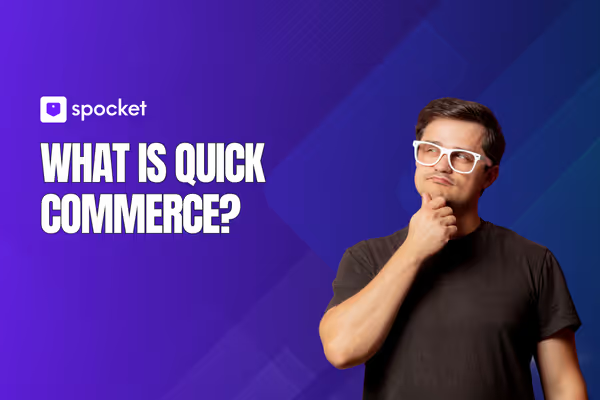Sobald Sie Ihren Shopify-Shop erfolgreich erstellt haben, nachdem Sie sorgfältig das richtige Theme für Ihren Shop ausgewählt haben, werden Sie wahrscheinlich feststellen, dass Ihr Shop automatisch ein „Powered by Shopify“ -Tag in der Fußzeile Ihrer Website anzeigt. Und wenn dieses Tag mit dem allgemeinen Erscheinungsbild Ihrer Marke kollidiert. Nicht so toll, oder?
Keine Sorge, das ist kein großes Problem. Und es wird keine Auswirkungen auf Ihre SERPs oder das Kundenerlebnis oder irgendetwas in Bezug auf die Funktionalität haben. Aber was wäre, wenn Sie alles zusammen entfernen könnten?
Wenn Ihnen das Tag „Powered by Shopify“ in der Fußzeile Ihres Onlineshops langsam auf die Nerven geht, können Sie es auf jeden Fall verschwinden lassen. Und in diesem Handbuch erklären wir Ihnen genau, wie Sie genau das tun können.
Lesen Sie weiter, um herauszufinden, wie Sie „Powered by Shopify“ mühelos aus Ihrem Shop entfernen können.
Was bedeutet Powered by Shopify?
Lassen Sie uns zunächst etwas mehr über die Bedeutung von Powered by Shopify erfahren. Da viele Ihrer Kunden nicht einmal wissen, was Powered By Shopify eigentlich bedeutet, kann dies für sie ziemlich verwirrend sein. Und vor allem Kunden, die den Markt für E-Commerce-Plattformen nicht kennen!
Wenn Sie Powered by Shopify in Ihrer Fußzeile haben, bedeutet das lediglich, dass Ihre E-Commerce-Website auf der Shopify-E-Commerce-Plattform läuft. Es besagt auch, dass Ihre Zahlungsabwicklung, Ihre Kundendatenbank und andere potenzielle Tools wie der Verkauf über soziale Medien ebenfalls über Spocket laufen.
Ist es möglich, Powered By Shopify zu entfernen?
Kurz gesagt, ja, du kannst. Und das Entfernen von Powered By Shopify aus der Fußzeile Ihrer Website ist eigentlich ziemlich einfach, wenn Sie erst einmal wissen, wie das geht. Es gibt sogar drei verschiedene Möglichkeiten, es zu entfernen.
Wie Sie Powered by Shopify richtig aus Ihrem Shop entfernen, hängt von Ihrer Erfahrung und Ihren Präferenzen in Bezug auf die Bearbeitung der Inhalte auf Ihrer Website ab. Mehr dazu gleich.
Kannst du Powered By Shopify bei jedem Theme entfernen?
Ja. Es spielt keine Rolle, welches Shopify-Theme Sie ausgewählt haben, wenn Sie das Powered By Shopify-Tag entfernen ist möglich.
Beachten Sie jedoch, dass, wenn Sie mehrere Geschäfte über Shopify betreiben, das Entfernen aus einem von ihnen nicht bedeutet, dass Sie es aus allen entfernt haben. In diesem Fall musst du das Powered By Shopify-Tag von jeder deiner Websites einzeln entfernen.
Außerdem müssen Sie sich bewusst sein, dass Sie das Theme, das Sie verwenden möchten, physisch installieren müssen, um den Powered By Shopify-Slogan entfernen zu können. Dies liegt einfach daran, dass alle drei Methoden in den Theme-Dateien abgeschlossen werden müssen.
Im Folgenden erfährst du mehr darüber, wie du Powered By Shopify mit einer unserer drei Methoden entfernen kannst.
Option Eins (einfach): Powered By Shopify über „Sprachen bearbeiten“ entfernen
Dies ist wahrscheinlich die einfachste und unkomplizierteste Methode, um das Powered By Shopify-Tag von Ihrer Website zu entfernen. Und es beinhaltet die Verwendung der Sprachen bearbeiten Funktion in Shopify.
So geht's:
- Gehen Sie zunächst zu Ihrem aktiven Thema. Um darauf zuzugreifen, gehen Sie zu Ihrem Shopify-Dashboard und klicken Sie auf Online-Shop (unter dem Vertriebskanäle Abschnitt). Wählen Sie den Themen Option.
- Suchen Sie als Nächstes Ihr aktuelles Thema. Sobald Sie Ihr Theme gefunden haben, klicken Sie auf Aktionen Schaltfläche, die ein Drop-down-Menü öffnet. Die Option Sprachen bearbeiten befindet sich am Ende der Liste. Schlag das.
- Filtern Sie Ihre Suche. Bei Shopify Sprachen bearbeiten In diesem Abschnitt finden Sie eine lange Liste von Begriffen, die im gesamten Thema verwendet werden. Eine Möglichkeit, das zu finden, wonach Sie suchen, besteht darin, die Vorteile zu nutzen Kasse und System Filter. Dies erfordert jedoch ein gewisses manuelles Durchsehen von Ihnen, bis Sie schließlich das richtige finden, was je nach Anzahl der angezeigten Ergebnisse einige Zeit in Anspruch nehmen kann (es können sogar Tausende sein). Versuchen Sie stattdessen zu tippen Angetrieben in die Suchleiste innerhalb des CMS. Klicken Sie dann auf Ihrer Tastatur auf Enter oder Return, um die Suche zu starten.
- Grenzen Sie die Ergebnisse ein. Dies wird immer noch einige Optionen aufdecken. Wenn Sie jedoch wissen, dass derjenige, den Sie bearbeiten möchten, der ist Links Abschnitt unter dem Kasse und Optionen Kopfzeile. Wie Sie wahrscheinlich erwartet haben, heißt es Powered By Shopify.
- Entferne oder bearbeite den Powered by Shopify-Text. Wenn es darum geht, diesen Slogan loszuwerden, haben Sie zwei Möglichkeiten:
- Geben Sie mit der Leertaste auf Ihrer Tastatur ein Leerzeichen in das Feld ein (wenn Sie dies nicht tun, wird standardmäßig die Zeile Powered by Shopify angezeigt)
- Schreiben Sie Ihren eigenen Slogan, um den Powered by Shopify-Text zu ersetzen
Wofür Sie sich auch entscheiden, es ist völlig in Ordnung - es ist schließlich Ihr E-Commerce-Shop, und Sie haben die Wahl.
- Denken Sie daran, Ihre Änderungen zu speichern. Sobald Sie Ihre bevorzugten Änderungen vorgenommen haben, vergessen Sie nicht, auf die Taste zu klicken Speichern Schaltfläche, um diese Änderungen vorzunehmen.
- Überprüfe noch einmal, ob der Powered by Shopify-Text weg ist. Der letzte Schritt dieser Methode besteht darin, zu überprüfen, ob sie funktioniert hat. Wechseln Sie Ihre Ansicht vom Backend zum Frontend Ihres E-Commerce-Shops und scrollen Sie auf einer beliebigen Seite nach unten. Sie können weiterhin das Copyright-Symbol, das Jahr und den Namen Ihres Unternehmens sehen. Und normalerweise siehst du direkt darunter das Powered by Shopify-Tag. Aber hoffentlich nicht mehr.
Option Zwei (mäßig einfach): Entfernen Sie Powered by Shopify, indem Sie den Code bearbeiten
Eine andere Methode, mit der Sie Powered by Shopify entfernen können, ist die Funktion Code bearbeiten im Shopify-Backend. Dies ist eine gute Option für diejenigen, die mit dem Site-Code ziemlich vertraut sind. Sie benötigen ein Verständnis und Erfahrung mit dem Liquid-Code, der von Shopify verwendet wird, sowie über einige grundlegende HTML/CSS-Kenntnisse.
Gehen Sie wie folgt vor, um Powered by Shopify auf diese Weise zu entfernen:
- Gehen Sie zunächst zu Ihrem aktiven Thema. Klicken Sie Online-Shop > Themen unter dem Vertriebskanal Segment von Shopify.
- Finde dein aktuelles Theme. Wenn Sie Änderungen an anderen gespeicherten Designs vornehmen, wird der Inhalt der Fußzeile nicht entfernt. Daher ist es wichtig, das aktive Design zu finden.
- Verwenden Sie die Funktion „Code bearbeiten“. Um dies zu tun, klicken Sie auf den Aktionen Taste, um das Drop-down-Menü einzublenden. Dann drücke Code bearbeiten.
- Suchen Sie die Datei footer.liquid. Sobald Sie auf Code bearbeiten klicken, wird eine Sammlung von Website-Dateien angezeigt, die zur Stromversorgung Ihres Shopify-Shops verwendet werden. Scrollen Sie im linken Navigationsbereich nach unten, bis Sie das sehen Sektionen Mappe. Klicken Sie darauf, um ihn zu öffnen. Innerhalb der Sektionen Ordner, den Sie suchen und auf die Datei mit dem Namen klicken müssen /footer.liquid.
- Suchen Sie nach dem Link Powered by Shopify. Jetzt wirst du dich in einer ziemlich langen Codeauswahl wiederfinden. Verwenden Sie also die Tastenkombination Suchen (Befehl/Strg+F), um den Code, den Sie löschen müssen, schneller zu finden. Geben Sie dann Folgendes ein bereitgestellt von Link. Wenn Sie mit Ihrer Tastatur die Eingabetaste drücken oder die Eingabetaste drücken, sollte der Code, den Sie suchen, direkt vor Ihnen liegen.
- Löschen Sie den Code. Um zu verhindern, dass Powered by Shopify in der Fußzeile deiner Website erscheint, musst du die gesamte Codezeile löschen.
- Speichern Sie Ihre Änderungen. Achten Sie darauf, die zu drücken Speichern Schaltfläche, bevor Sie die Seite verlassen.
- Prüfen Sie, ob es funktioniert hat. Jetzt können Sie überprüfen, ob Ihre Aktionen den gewünschten Effekt hatten. Gehen Sie dazu zu Ihrer Ladenfront und scrollen Sie nach unten zu Ihrer Fußzeile. Du wirst alle üblichen Copyright-Informationen zusammen mit deinem Markennamen usw. sehen können, aber du solltest das Powered By Shopify-Tag nicht mehr sehen können. Das sollte weg sein.
Option Drei (einfach und mobilfreundlich): Powered By Shopify mit der Shopify Mobile App entfernen
Diese Powered by Shopify-Entfernungsmethode eignet sich am besten für diejenigen, die dies von ihrer Website entfernen möchten, aber nicht auf einen Computer zugreifen können. Es ist auch eine großartige Option für diejenigen, die es vorziehen, ihren Online-Shop über die mobile Shopify-App zu bearbeiten.
Es ist eigentlich genauso einfach wie — und fast identisch mit — der ersten Methode. Sie müssen jedoch entweder die Android- oder iOS-Shopify-App heruntergeladen und auf Ihrem Smartphone installiert haben. Sie müssen außerdem überprüfen, ob Sie in Ihrem Shopify-Konto angemeldet sind, bevor Sie mit den unten beschriebenen Schritten beginnen:
- Öffne dein Shopify-Dashboard in deiner mobilen App
- Gehe zum Vertriebskanäle Abschnitt und klicken Sie dann auf Online-Shop > Themen
- Suchen Sie das Theme, das Sie gerade aktiv haben, und gehen Sie dann zu Aktionen > Sprachen bearbeiten
- Mit dem Filter Suchfeld, geben Sie ein Angetrieben
- Fügen Sie ein einzelnes Leerzeichen in das Feld Powered by Shopify ein
- Treffer Speichern und gehe dann zurück zu deinem Frontend, um zu überprüfen, ob es funktioniert
Option Vier (komplex): Fortgeschrittene Entfernung
Es gibt noch ein paar andere Stellen, an denen das Powered by Shopify-Tag auf deiner Website erscheint — einschließlich der Passwortseite und der Checkout-Seite „An mich erinnern“ —, an denen es nicht funktioniert, es aus deinem Theme zu entfernen. Hier musst du zu HTML wechseln.
Die Passwortseite ist eine Art Landingpage, die Kunden angezeigt wird, die die Passwortschutzsperre für Ihren Online-Shop aktiviert haben.
Wenn Sie die Passwortseite derzeit nicht aktiv haben oder nie vorhaben, sie zu verwenden, können Sie dies vollständig ignorieren. Viele Geschäftsinhaber möchten jedoch ihre Geschäfte mit einem Passwort sperren können, insbesondere bei Projekten zur Website-Entwicklung.
Wenn du die Powered By Shopify-Nachricht von der Passwortseite entfernen möchtest, musst du Folgendes tun:
- Öffnen Sie zunächst Ihr aktuelles Theme. Gehe in deinem Shopify-Dashboard zu Online-Shop > Themen (unter der Überschrift des Abschnitts Vertriebskanäle).
- Gehe (erneut) zum Abschnitt Sprachen bearbeiten. Suchen Sie Ihr aktuelles Theme und klicken Sie auf die Schaltfläche Aktionen, um das Drop-down-Menü anzuzeigen. Klicken Sie auf Sprachen bearbeiten um fortzufahren.
- Nutze die Suchleiste. Im Abschnitt „Sprache bearbeiten“ finden Sie Tausende von Feldern, die es schwierig machen können, die gewünschten Elemente zu finden. Nutzen Sie die Suchleiste. Geben Sie ein Angetrieben in die Suchleiste oben auf der Seite und drücken Sie Enter oder Return auf Ihrer Tastatur. Dadurch werden alle Felder angezeigt, die das enthalten Angetrieben Schlüsselwort. Eines dieser Ergebnisse wird genau das sein, wonach Sie suchen. Es ist der Powered by Shopify HTML-Text auf deiner Passwortseite.
- Entfernen Sie das Tag mit einem Leerzeichen. Denken Sie daran, dass auf die Passwortseite nur zugegriffen werden kann, wenn Sie die Shopify-Funktion aktivieren, mit der Sie Ihre Website mit einem Passwort schützen können. Standardmäßig zeigt Shopify auf dieser Seite Powered by Shopify an. Aber wenn Sie das nicht wollen (und seien wir ehrlich, Ihren Kunden ist das egal). Geben Sie also einfach ein Leerzeichen in das Feld ein. Auch hier müssen Sie bedenken, dass das Standard-Powered By Shopify-Tag wiederhergestellt wird, wenn Sie überhaupt nichts eingeben.
- Speichern Sie Ihre Änderungen. Vergessen Sie nicht, zu speichern, bevor Sie die Seite verlassen, um die Änderungen zu übernehmen, die Sie in diesem Prozess vorgenommen haben.
- Ändern Sie gleichzeitig das Feld Checkout Remember Me. In den Suchergebnissen von Angetrieben Schlüsselwort, Sie werden auch ein anderes Feld sehen, das bearbeitet werden kann. Das ist der Beschreibung HTML Feld für den Zur Kasse Erinnere dich an mich Webseite.
Dies ist eine Funktion, die von der Shop Pay-Zahlungsmethode verwendet wird (im Grunde speichert Shopify hier die Zahlungsdaten Ihrer Kunden für den nächsten Kauf in Ihrem Shop). Technisch gesehen werden die Daten eines Kunden tatsächlich gespeichert, sodass sie in allen Shopify-Shops verwendet werden können. Wir möchten jedoch nicht wirklich Traffic an andere Geschäfte senden. Daher ist es eine gute Idee, den Text, der das erklärt, verschwinden zu lassen.
Aber bevor Sie das tun, ist es gesetzlich vorgeschrieben, zu erklären, wie Kundendaten für Ihre eigene Website gespeichert werden. Daher ist es ratsam, den aktuellen Text durch Ihren eigenen zu ersetzen (anstatt ihn vollständig zu löschen).
- Schreiben Sie einen alternativen Text. Es kann etwas Einfaches sein. Solange Sie erklären, dass ein Kunde beim nächsten Check-out einen Sicherheitscode erhält, mit dem er während des Anmeldevorgangs überprüfen kann, wer er ist. Dadurch entfällt die Notwendigkeit, die meisten seiner Versand- und Zahlungsinformationen einzugeben, wenn er das nächste Mal einkaufen möchte. Solange es dem Originaltext entspricht (aber ohne das Spiel mit Shopify und anderen Shops, die ebenfalls von Shopify betrieben werden), geht es dir gut.
- Speichern Sie Ihre Änderungen. Vergiss nicht, das zu drücken Speichern Knopf, sobald du bist
Warum sollte ich das Powered by Shopify-Label entfernen?
Das Powered By Shopify-Label, das sich in der Fußzeile Ihrer Website befindet, dient lediglich dazu, Shopify als E-Commerce-Plattform zu bewerben. Obwohl wir große Fans von Shopify sind, gibt es keinen Grund, für eine E-Commerce-Plattform zu werben. Vor allem, wenn Sie ihnen bereits eine monatliche Abonnementgebühr zahlen.
Hier sind einige der Gründe, warum es eine gute Idee ist, das Powered By Shopify-Tag aus der Fußzeile deines Shops zu entfernen:
- Es verstößt gegen das Branding deiner Website. Wenn Sie ein völlig anderes Unternehmen anzeigen (wo Sie erwarten würden, dass Ihr eigenes Logo oder Firmenname erscheint), werden Sie wahrscheinlich Verwirrung in Ihrem Kundenstamm stiften.
- Verlorener Platz in Ihrer Fußzeile. Ihre Fußzeile erscheint auf jeder Seite Ihrer Website. Und das ist Premium-Inhaltsraum. Nutze ihn also für wichtigere Inhalte wie Vertrauenssymbole, Copyright-Informationen, Links zu wichtigen Seiten zur Nutzererfahrung oder Beschriftungen für Dinge wie kostenlose Versandangebote oder deine Rückgabebedingungen. Diese Inhaltstypen sind auch wichtig, um Vertrauen bei Neukunden aufzubauen und sie zur Konvertierung zu ermutigen, was viel wichtiger ist als Powered by Shopify.
- Shopify ist nicht kostenlos. Für einige der kostenlosen E-Commerce-Plattformen ist dieser Abschnitt „Powered by“ erforderlich. Dies ist sinnvoll, da sie eine Gegenleistung dafür benötigen, dass Sie Ihre Website über ihre Plattform betreiben können. Shopify ist jedoch nicht kostenlos. Sie müssen ihnen also überhaupt kein kostenloses Marketing geben.
- Ihre Fußzeile sieht weniger ansprechend aus. Der Text Powered by Shopify ist eine irrelevante Ergänzung zu Ihrem Shop. Und es macht den Platz, mit dem Sie in der Fußzeile Ihrer Website spielen müssen, nur noch unübersichtlicher. Infolgedessen entscheiden sich viele E-Commerce-Geschäftsinhaber dafür, es loszuwerden, um die Ästhetik ihres Geschäfts zu verbessern.
Powered by Shopify entfernen: Letzte Gedanken
Es gibt drei Möglichkeiten, den Powered by Shopify-Slogan aus Ihrem Shop zu entfernen, sodass Sie unabhängig von Ihren Vorlieben oder Ihrem Kenntnisstand Optionen haben.
Wir haben Sie auf verschiedenen Wegen durch das Entfernen von Powered By Shopify geführt. Nicht nur das, wir haben auch erklärt, warum es eine gute Idee ist, es aus der Fußzeile Ihres Shops zu entfernen. Wir haben sogar erklärt, wie Sie es von Seiten entfernen können, die Ihre Website möglicherweise noch nicht einmal hat.
Mit diesem Wissen sollten Sie in der Lage sein, diesen Slogan in kürzester Zeit aus Ihrem Online-Shop verschwinden zu lassen. Und warum solltest du nicht? Denken Sie daran, dass Sie sie bezahlen — nicht umgekehrt — und warum sollten Sie ihnen kostenlose Werbung auf Ihrer Website geben, wenn Sie bereits ein monatliches Abonnement abschließen?
'Bereitgestellt von Shopify' Entfernung — Häufig gestellte Fragen
Ist es legal, die Powered by Shopify-Nachricht aus einem Shopify-Shop zu entfernen?
Absolut. Derzeit gibt es keine gesetzlichen Verpflichtungen, die Powered by Shopify-Nachricht in Ihrem Shopify-Shop anzuzeigen. Überprüfen Sie jedoch unbedingt alle neuen Allgemeinen Geschäftsbedingungen, sobald sie in Kraft treten, um sicherzustellen, dass sich diese nicht ändern, damit sie gesetzeskonform bleiben.
Muss Powered by Shopify stehen?
Nein. Wie wir in diesem Handbuch erklärt haben, muss auf deiner Website nicht der Slogan Powered by Shopify angezeigt werden. Wenn du ihn aus der Fußzeile deines Shops entfernen möchtest, folge einfach einer der drei oben beschriebenen Methoden.
Beeinflusst Shopify die Suchmaschinenoptimierung?
Websites, die von Shopify betrieben werden, verfügen über integrierte SEO-Funktionen. Und im Shopify App Store finden Sie zahlreiche Plugins, mit denen Sie Ihre Inhalte für die SERPs optimieren können. Einige der SEO-Funktionen in Shopify werden automatisch behandelt, einschließlich automatisch generierter kanonischer Tags. Diese werden den Seiten hinzugefügt, um zu verhindern, dass doppelte Inhalte in den Suchergebnissen angezeigt werden.